
图文:幻云PPT设计 大雄董军
所用插件:PA口袋动画
周四:PPT插件使用方法
圆角设计你应该并不陌生
比如一些产品的设计
手机外形的圆角


手机外形的圆角


再比如一些界面的设计
按钮/搜索框/预览图

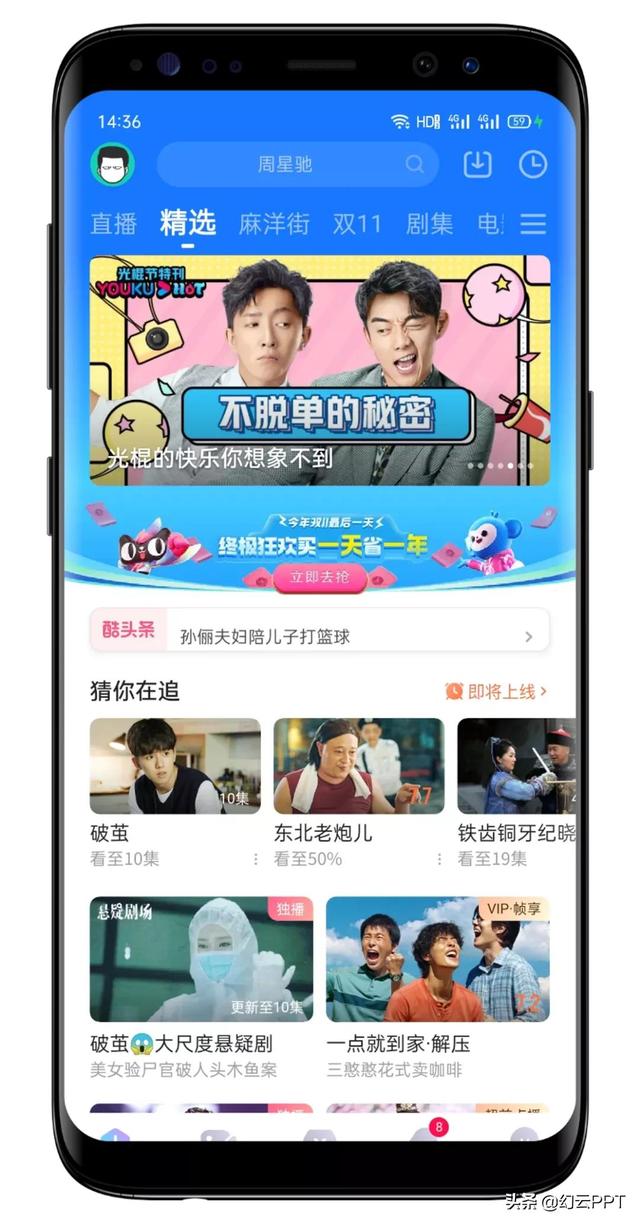
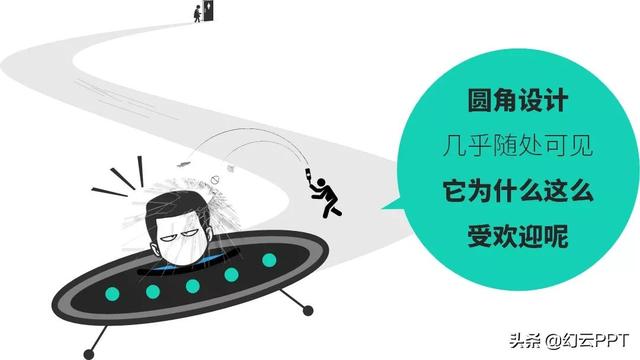

1.相对于尖角,圆角更易被眼睛识别
相对于尖角,眼睛在识别圆角的时候更容易。因为眼睛视网膜中视觉最敏锐的区域在处理圆形时最快,而处理矩形边缘则需要涉及大脑中更多的“神经影像工具”
2.相对于尖角,圆角更让人感觉安全
圆角的图形属性更加柔和、舒适,给人一种安全感和亲密。而尖角则给人一种尖锐、具有攻击性的感觉

3.相对于尖角,圆角更容易凸出信息
在圆角矩形中,由于边缘圆角向内指向矩形的中心更加明显,所以使用圆角卡片更加凸显卡片中内的内容
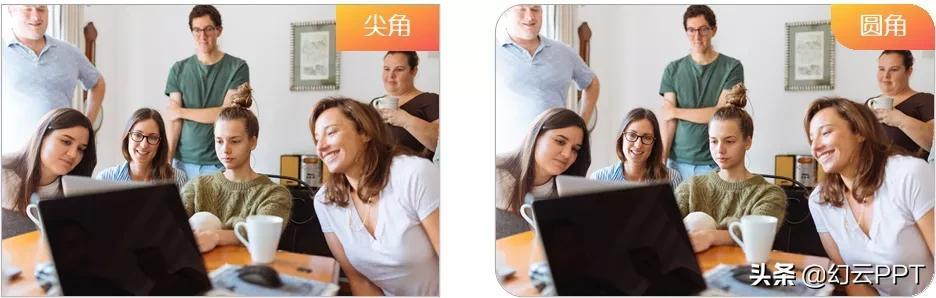
当然圆角设计在PPT中也经常用到


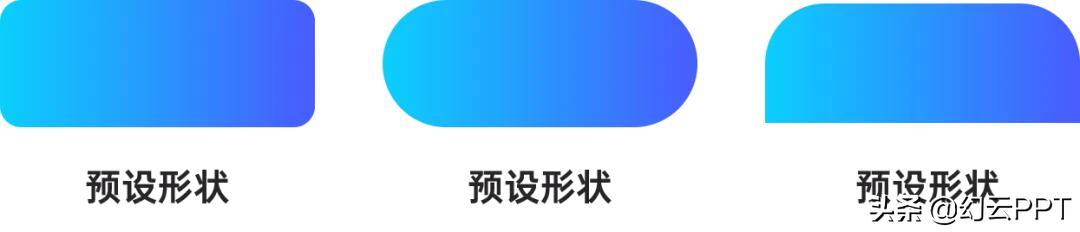

一些特殊的圆角类形状将很难快速画出

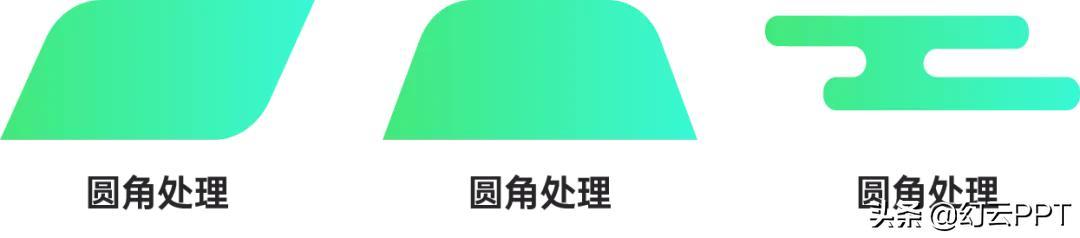


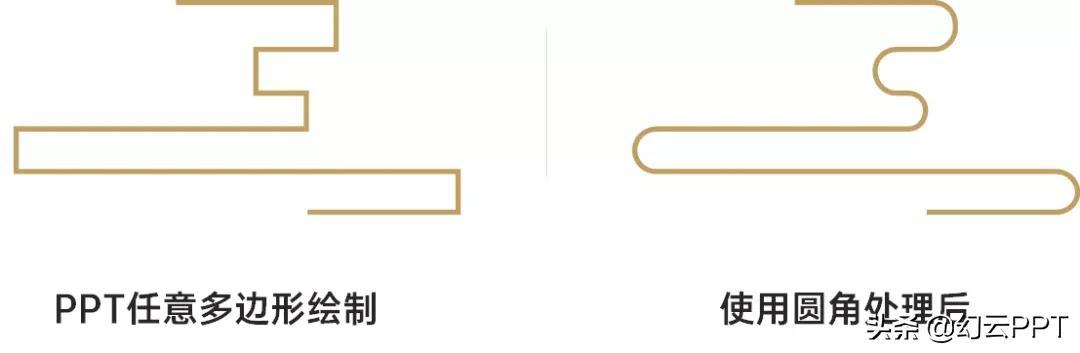

但是我亲测过后发现并不好用
因为这个插件的圆角处理窗口
并没有预览图
所以我们很难知道
我们需要圆角化的角到底是哪个

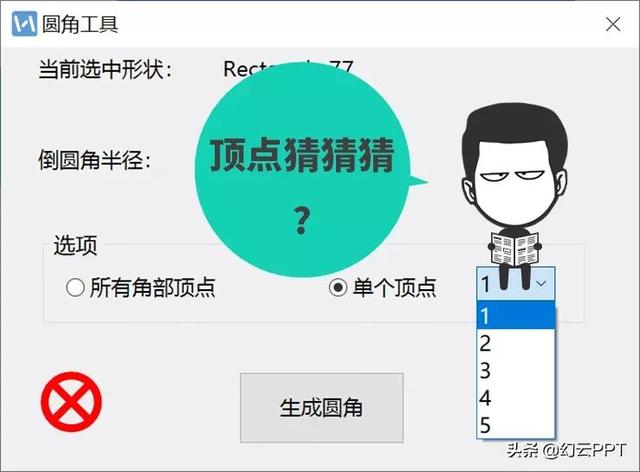
而我今天跟大家推荐的
圆角处理工具
则自带预览图-想圆哪个点哪个

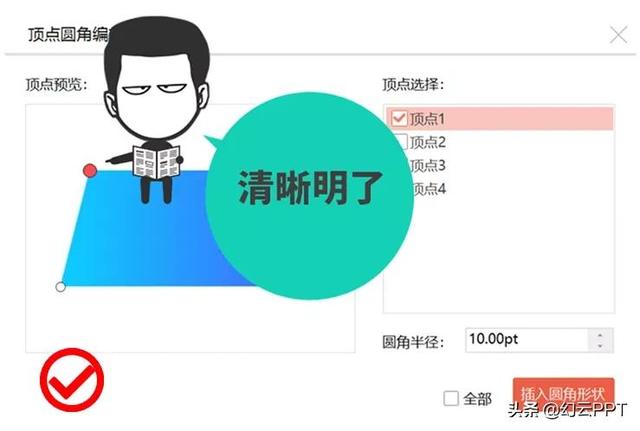

本期PPT插件主角:PA口袋动画(专业版)
本期重点分享内容:形状圆角化
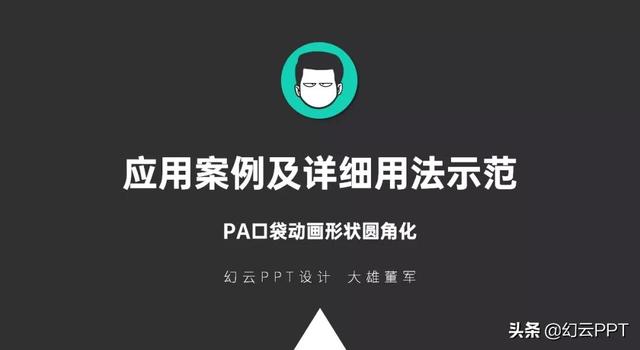

这里我们重点看中间的圆角矩形

这里的圆角处理
在PPT中可以使用平行四边形
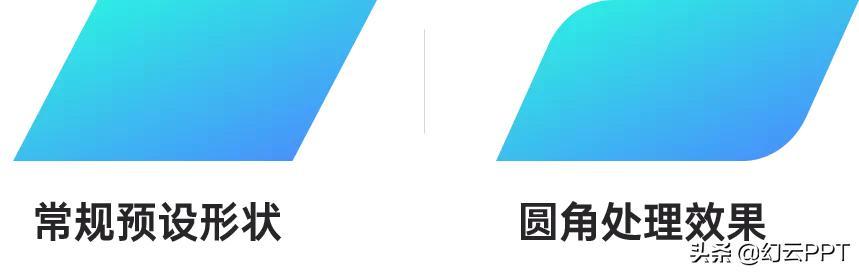


点击插入-形状-选择平行四边形

适当调整平行四边形的倾斜度
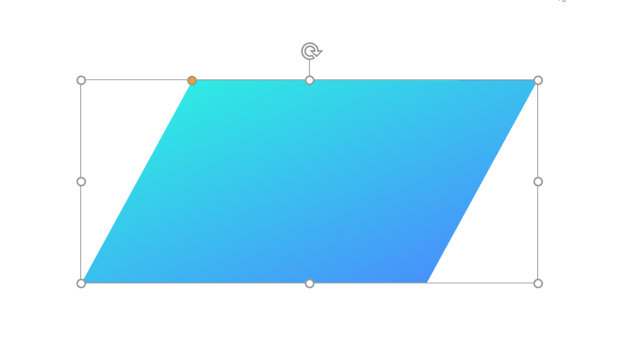

调整好倾斜度之后,选中平行四边形,点击口袋动画(如果是盒子版,请切换到专业版)-设计-更多设计-形状圆角化
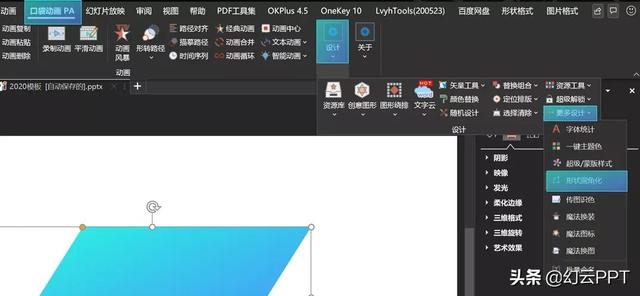

在弹出的“顶点圆角编辑”窗口中,有预览图,此时我们可点击需要圆角化的顶点,右侧顶点选择会自动勾选上
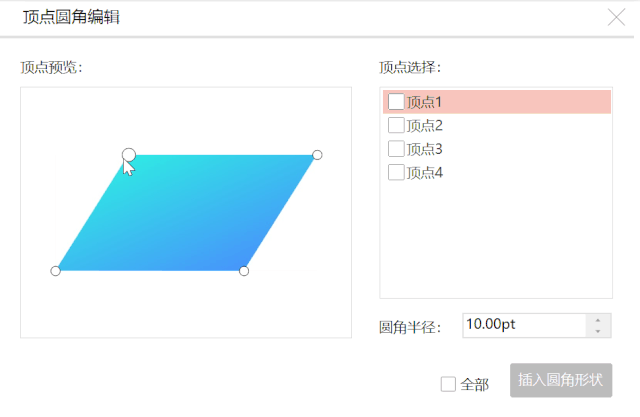

然后在圆角半径这里设置圆角的弧度参数(根据形状和需要圆角化的弧度大小灵活设置)
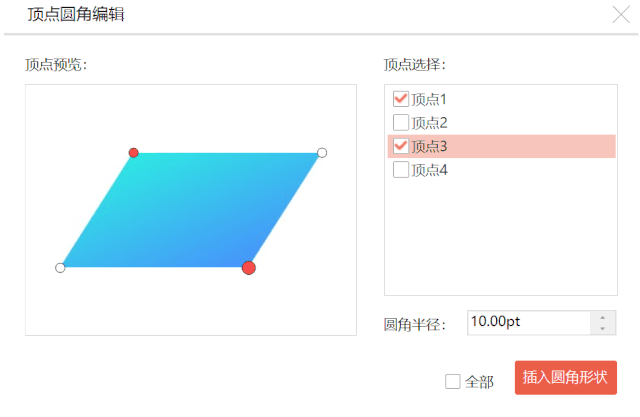

这里我们重点看右下角的圆角矩形
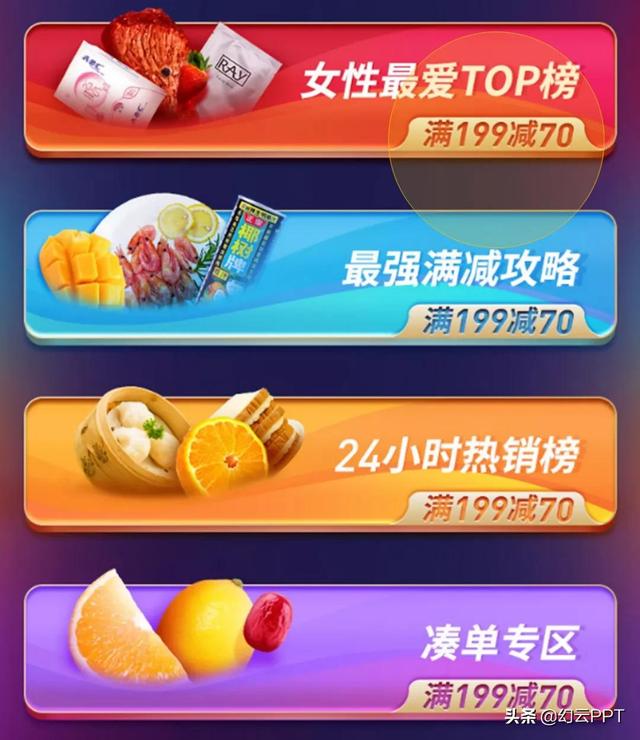

首先点击插入-形状-任意多边形
按住Shift画出下图形状

另外需要注意的是,此处的四个顶点
上方两个弧度小,单独设置为10pt
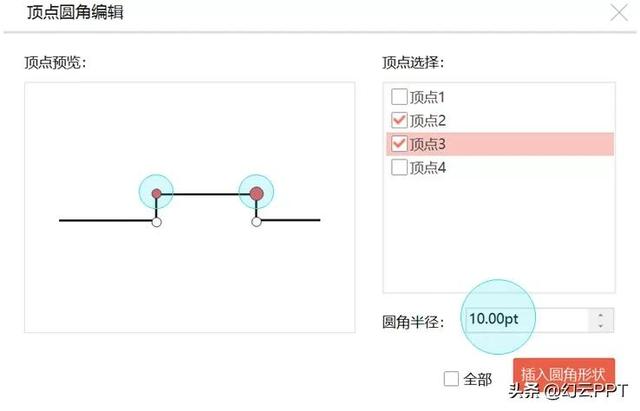
上方两个顶点圆角后
下方两个弧度大,单独设置为20pt
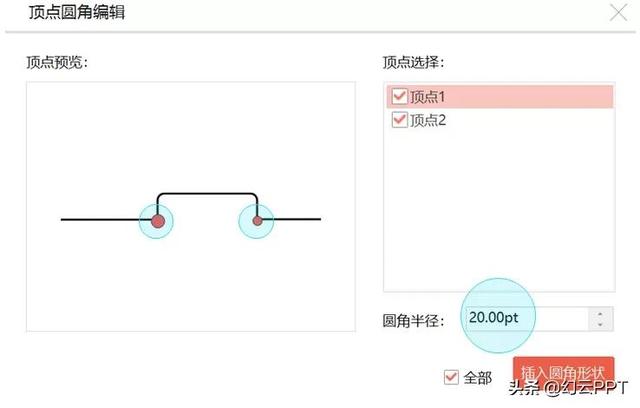
要点总结:
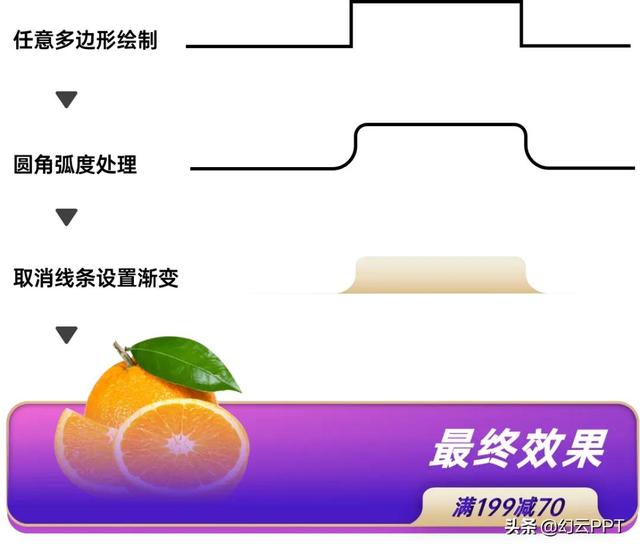
只不过这里我们又添加了
水果PNG+圆角矩形+文字
另外适当设置渐变和阴影
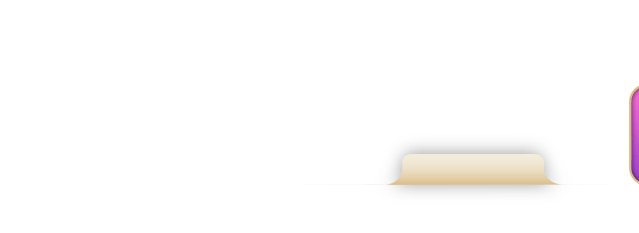

这里我们重点看两图中黄圈内的元素

要点提示
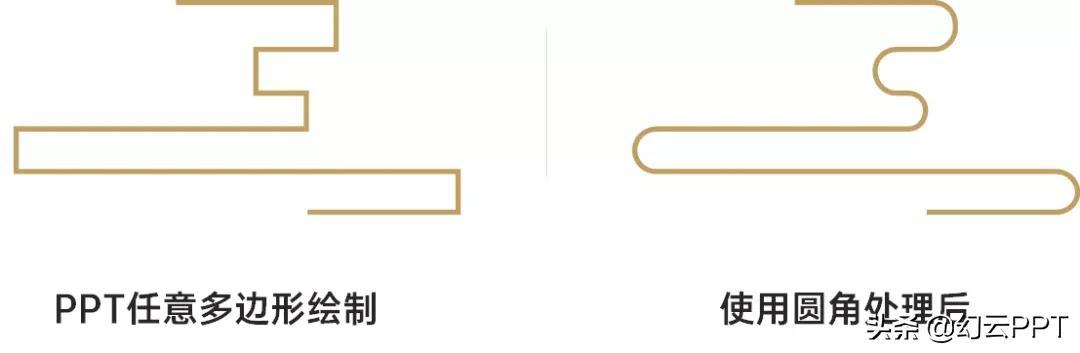
基本与案例2同理操作
只不过在处理弧度时
需要根据拐角的大小
灵活调整对应顶点的弧度值
当然学会这个方法
下图这种背景图
也就能比较轻松的绘制出来了


然而事实上
这个操作相比于使用插件
难太多了
即使再加上布尔运算也很费手
能有效提高PPT制作的效率
这也是我跟大家分享PPT插件用法的初衷






















 被折叠的 条评论
为什么被折叠?
被折叠的 条评论
为什么被折叠?








